 |
| フリーサイトで年賀状作成を |
おととしの私の記事で、4つのサイトをご紹介しました。
▼フリーサイトで年賀状作成
【記事でご紹介したサイト】
●テンプレートバンク
●サンワサプライペーパーミュージアム
●キヤノンフォトメイクアップ
●スリーエフの年賀状フリーイラスト集
昨年は、2つのサイトをご紹介しました
▼フリーサイトで年賀状作成(2)
【記事でご紹介したサイト】
●タカ印紙製品のテンプレート
●DIGI-K(KYOEIデジタル実験工房)
今年も3つご紹介します。
●BIGLOBE年賀状特集2005 お試しフリー素材
●シーズナルウィンドウ2005年年賀状テンプレート
●2005年-ふゆきデザイン年賀状(酉年)
◆今回ご紹介するサイト1◆ ▼BIGLOBE年賀状特集2005 お試しフリー素材 サイトからいろいろな柄を選択し、Wordを使ってはがきに入れて印刷だけすることができます。 また、各ソフトでの年賀状作成方法も丁寧に解説しています。 BiGLOBEの会員になると、もっとたくさんのサービスを受けられます。 まずはお試しのダウンロードをしてみましょう |
テンプレート保存用フォルダ作成
素材やテンプレートを保存するフォルダを作成しましょう。1)デスクトップの何もないところで、右クリック
2)[新規作成]-[フォルダ]をクリック
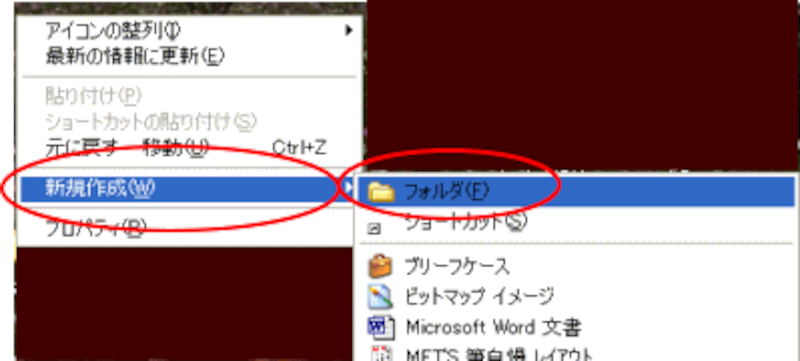
3)デスクトップに黄色いフィルダが作成され、名前が青く反転しています
4)このまま日本語入力をONにし、[年賀状]などお好きな名前をつけます。
5)フォルダの完成です。
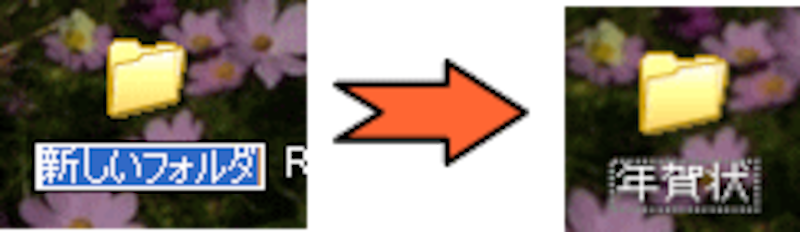
テンプレートをダウンロード
1)上記の枠内の[BIGLOBE年賀状特集2005 お試しフリー素材]をクリック
2)年賀状一覧からお好きな年賀状の[詳細]をクリックします。

3)別ウィンドウが起動し、大きく表示されます。
4)これでよければ、絵柄の中で右クリック。
5)[名前を付けて画像を保存]をクリック。

6)保存先を選択します。まず[デスクトップ]をクリックし、四角い枠内で先ほど作成したフォルダをWクリック
7)すると、ダイアログボックスの上の保存先に、そのフォルダ名が入ってきます。
8)名前を入力し、[保存]ボタンをクリック
9)保存完了です。
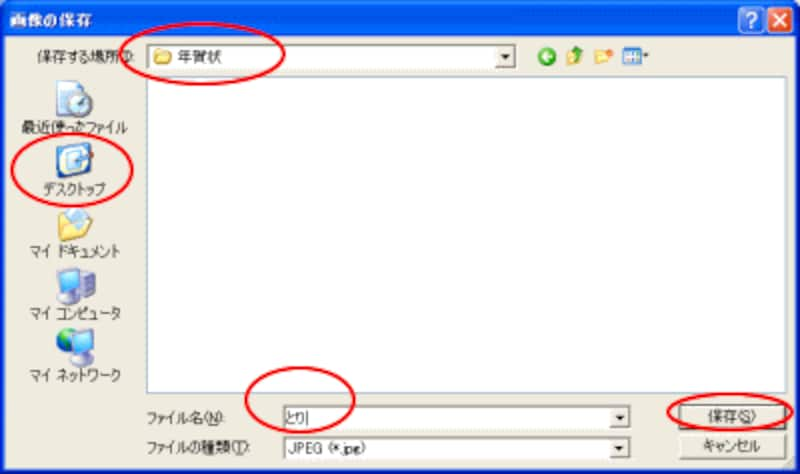
▼4ページ目でWordに画像を挿入して印刷してみましょう⇒
▼次のページで[シーズナルウィンドウ2005年年賀状テンプレート]のサイトも見てみる人はこちら⇒






